- Wissensdatenbank
- Account & Setup
- Abrechnung
- Ihre HubSpot-Rechnung anzeigen, herunterladen und bezahlen
Ihre HubSpot-Rechnung anzeigen, herunterladen und bezahlen
Zuletzt aktualisiert am: 22 Oktober 2025
Mit einem der folgenden Abonnements verfügbar (außer in den angegebenen Fällen):
Abrechnungskontakte erhalten zu Beginn Ihres Abrechnungszyklus eine Rechnung in Ihrem HubSpot-Account. Wenn Ihr Vertrag auf Rechnungsstellung basiert, wird außerdem auch eine E-Mail mit Ihren Rechnungsdaten gesendet. Nach der Zahlung wird eine Quittung an den Abrechnungsadmin Ihres Accounts gesendet.
Ihre HubSpot-Rechnung anzeigen und herunterladen
So zeigen Sie Ihre HubSpot-Rechnung an und laden Sie herunter:
- Klicken Sie in Ihrem HubSpot-Account oben rechts auf Ihren Account-Namen und klicken Sie dann auf Account & Abrechnung.
- Klicken Sie auf den Tab Transaktionen.
- Standardmäßig werden alle Transaktionen in der Tabelle angezeigt, beginnend mit den letzten Transaktionen. Verwenden Sie das Menü links, um zwischen Ihren Rückerstattungen, Zahlungen, Rechnungen und Bestellungen zu navigieren.
-
- Klicken Sie unter einer Rechnung auf Anzeigen, um die Rechnung in einem neuen Tab anzuzeigen.
- Klicken Sie auf Herunterladen, um eine PDF-Datei herunterzuladen.
Ihre HubSpot-Rechnung bezahlen
Berechtigungen erforderlich Sie müssen ein Abrechnungsadmin sein, um die Rechnung für Ihren HubSpot-Account bezahlen zu können.
Wenn mehrere Rechnungen überfällig sind, wird oben & im Bildschirm Account für die Abrechnung eine "Überfällig"-Banner angezeigt.
- Klicken Sie in Ihrem HubSpot-Account oben rechts auf Ihren Account-Namen und klicken Sie dann auf Account & Abrechnung.
- Klicken Sie auf den Tab Transaktionen.
- Oben sehen Sie, wie viele Rechnungen fällig sind und wie hoch der GesamtBetrag ist. Sie können alle Rechnungen auf einmal bezahlen, indem Sie auf Alle Rechnungen bezahlen klicken. Oder klicken Sie auf Jetzt bezahlen , um eine Einzelrechnung zu bezahlen.
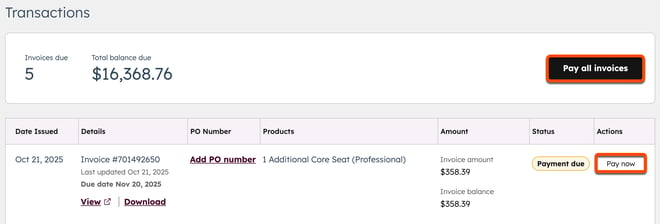
- Auf dem Tab Transaktionen können Sie auch eine Bestellnummer zu einer Rechnung hinzufügen, bearbeiten oder von ihr entfernen.
-
- Um einer offenen Rechnung eine Einkaufsnummer hinzuzufügen, klicken Sie in der Spalte Bestellnummer auf Bestellnummer hinzufügen .

- Wenn Sie zuvor eine Bestellnummer hinzugefügt haben, können Sie sie aktualisieren oder entfernen, indem Sie in der Spalte Bestellnummer auf Bearbeiten oder Entfernen klicken.
- Um einer offenen Rechnung eine Einkaufsnummer hinzuzufügen, klicken Sie in der Spalte Bestellnummer auf Bestellnummer hinzufügen .
- Wählen Sie im rechten Bereich Ihre Zahlungsmethode aus:
-
- Um eine vorhandene Zahlungsmethode zu verwenden, wählen Sie die aufgeführte Zahlungsmethode aus.
- Um eine neue Zahlung hinzuzufügen, klicken Sie im Abschnitt Zahlung auswählen auf Zahlungsmethoden verwalten. Erfahren Sie mehr über das Hinzufügen einer neuen Zahlungsmethode.
- Klicken Sie auf Rechnung bezahlen, um die Transaktion abzuschließen.
-
- Wenn Sie sich für die Bezahlung der Rechnung per SEPA-Lastschrift entschieden haben, überprüfen Sie auf der Seite SEPA-Lastschriftmandat Ihre Angaben. Klicken Sie dann auf Zahlung autorisieren.
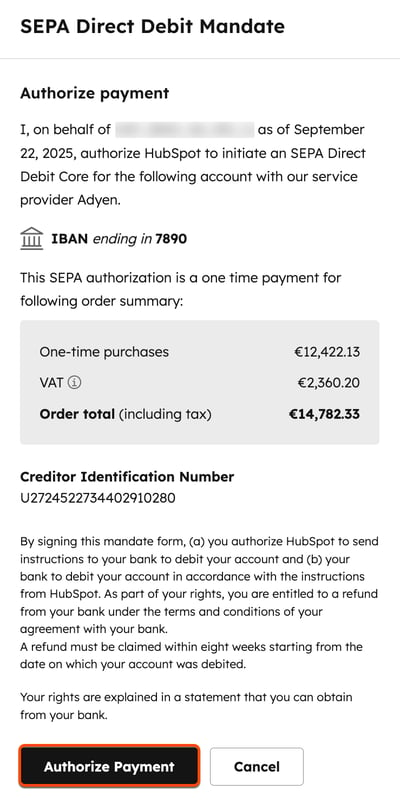
Ihre HubSpot-Quittung anzeigen
Nachdem Ihre Rechnung bezahlt wurde, werden die Quittungen an den Abrechnungsadmin des Accounts gesendet und können auch über Ihre Account-Einstellungen abgerufen werden. So laden Sie eine Quittung herunter:
- Klicken Sie in Ihrem HubSpot-Account oben rechts auf Ihren Account-Namen und klicken Sie dann auf Account & Abrechnung.
- Klicken Sie auf den Tab Transaktionen.
- Klicken Sie auf der linken Seite auf Zahlungen.
- Klicken Sie unter einer Zahlung auf Anzeigen, um die Quittung in einem neuen Tab anzuzeigen.
- Klicken Sie auf Herunterladen, um eine PDF-Datei der Quittung herunterzuladen.
Laden Sie Ihren Zahlungsnachweis hoch
Bitte beachten: Diese Funktion ist nur verfügbar, wenn in Ihrem HubSpot-Account überfällige Rechnungen vorhanden sind.
Wenn Sie einen Zahlungsnachweis erbringen müssen, können Sie ihn direkt in Ihren HubSpot-Account hochladen. Dadurch ist gewährleistet, dass Ihre Zahlung umgehend verarbeitet wird.
Berechtigungen erforderlich Zum Hochladen von Zahlungsdokumenten sind Account-Berechtigungen erforderlich.
So laden Sie Ihren Zahlungsnachweis hoch:
- Klicken Sie in Ihrem HubSpot-Account oben rechts auf Ihren Account-Namen und klicken Sie dann auf Account & Abrechnung.
- Klicken Sie auf die Registerkarte Dokumente.
- Klicken Sie auf Zahlungsnachweis hochladen .
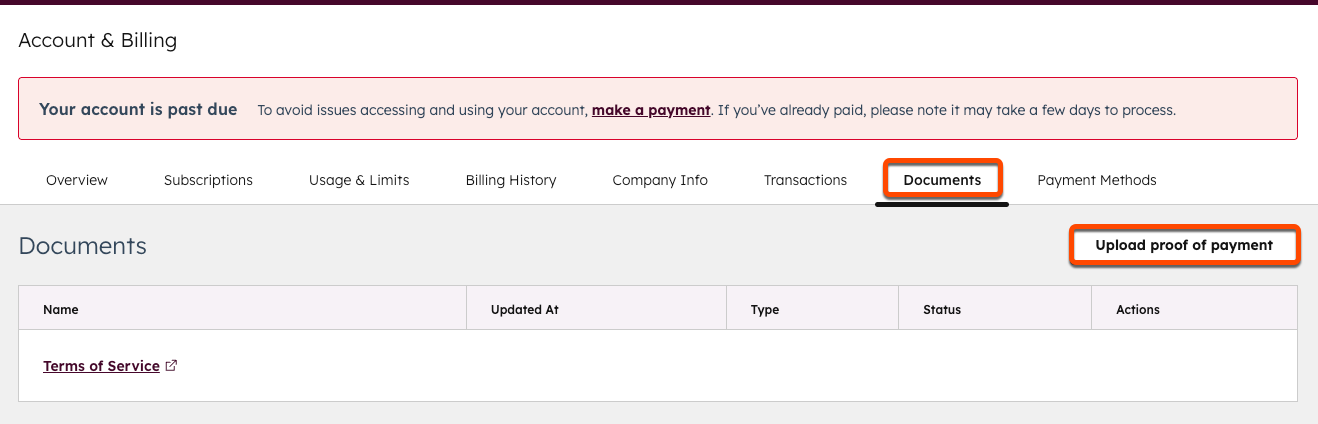
- Aktivieren Sie die Kontrollkästchen neben den Rechnungen , für die Ihr Zahlungsnachweis ausgestellt ist.
- Klicken Sie auf Datei auswählen und wählen Sie dann die Datei für Ihren Zahlungsnachweis aus. Sie können eine PDF- oder Bilddatei Ihres Zahlungsnachweises hochladen (bis zu 100 MB).
- Klicken Sie dann auf Senden.
Häufig gestellte Fragen
Wie kann ich mein Abrechnungshäufigkeit ändern?
Wenn Sie die Abrechnungsfrequenz Ihres Vertrags von monatlich auf jährlich oder umgekehrt ändern möchten, kontaktieren Sie bitte Ihren Vertragsmanager. Wenn Sie die Kontaktdaten Ihres Vertragsmanagers nicht vorliegen, klicken Sie unten rechts in Ihrem HubSpot-Account auf Hilfe, um den HubSpot-Support zu kontaktieren.
Wie kann ich in meinem Vertrag Bedingungen für automatische Kreditkartenzahlungen festlegen?
Wenn Sie in Ihrem Vertrag Bedingungen für automatische Kreditkartenzahlungen festlegen möchten, wenden Sie sich an Ihren Vertragsmanager. Wenn Sie die Kontaktdaten Ihres Vertragsmanagers nicht vorliegen, klicken Sie in Ihrem HubSpot-Account unten rechts auf Hilfe, um den HubSpot-Support zu kontaktieren.
Kann ich die Rechnung meines HubSpot-Accounts vor dem Rechnungsdatum erhalten?
Bitte wenden Sie sich an das Abrechnungsteam von billing@hubspot.com und dieses Team wird Ihnen gern weiterhelfen. Erfahren Sie mehr über die Verwaltung Ihrer Abrechnungsdetails.
Wie ändere ich, welcher Benutzer unsere Rechnungen erhält?
Die folgenden Benutzer erhalten Rechnungsbenachrichtigungen:
- Primärer Kontakt für den Account
- Abrechnungskontakte
- Entscheidungsträger
So ändern Sie den Benutzer, der Ihre Rechnungen erhält:
- Klicken Sie in Ihrem HubSpot-Account oben rechts auf Ihren Account-Namen und klicken Sie dann auf Account & Abrechnung.
- Klicken Sie auf den Tab Unternehmensinformationen.
- Klicken Sie auf die Dropdown-Menüs in den Abschnitten Primäre Account-Kontakte, Abrechnungskontakte und Andere Kontakte und wählen Sie den neuen Benutzer aus, der Informationen zu HubSpot-Abrechnungen und -Verlängerungen erhalten soll.
Was sollte ich tun, wenn ich von der Steuer/MwSt. befreit bin, jedoch Steuern/MwSt. berechnet wurden?
Wenn Sie in der Europäischen Union ansässig sind, enthalten gemäß den Nutzungsbedingungen von HubSpot die Gebühren generell keine Umsatzsteuer, und Sie sichern zu, dass Sie in Ihrem jeweiligen Mitgliedsstaat für die Umsatzsteuer registriert sind. Auf die Anfrage von HubSpot hin teilen Sie HubSpot Ihre Umsatzsteuer-Identifikationsnummer mit, unter der Sie in Ihrem Mitgliedsstaat registriert sind. Wenn Sie HubSpot vor dem Checkout nicht Ihre Umsatzsteuer-Identifikationsnummer mitteilen, wird HubSpot Ihnen keine gegebenenfalls in Rechnung gestellten Umsatzsteuerbeträge zurückerstatten oder gutschreiben
Wenn Sie über eine Umsatzsteuerbefreiungsbescheinigung verfügen, reichen Sie diese bitte bei billing@hubspot.com ein, um Unterstützung zu erhalten. Kunden in den Vereinigten Staaten senden bitte das Umsatzsteuerfreistellungsformular an billing@hubspot.com, um Unterstützung bei der Steuerfreistellung in den USA zu erhalten.
Kann ich meiner HubSpot-Rechnung eine Bestellnummer hinzufügen?
Ja. Nachdem Sie ein Angebot erhalten haben, können Sie beim Checkout des Angebots im Schritt Zahlungsdetails eine Bestellnummer hinzufügen.
Diese Nummer erscheint dann auf dem ersten Satz von Rechnungen im Zusammenhang mit dem Kauf. Sie können diese Nummer später auf offenen Rechnungen über den Tab Transaktionen aktualisieren oder entfernen.